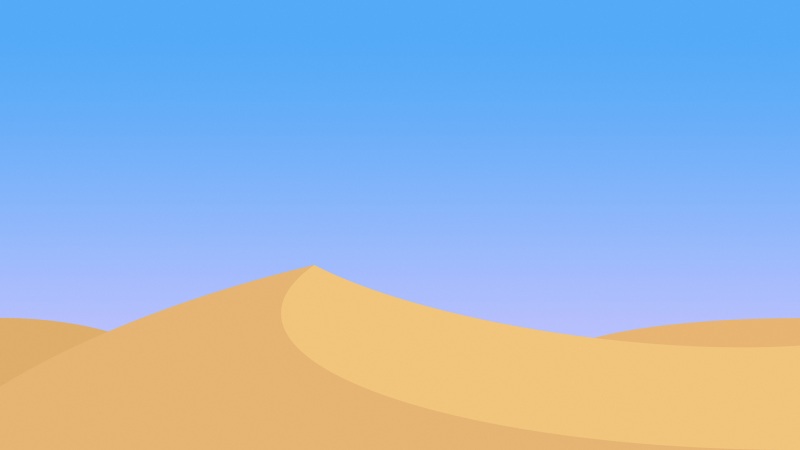转载自/hellomaster/p/10906628.html
1、修改界面风格和颜色:
菜单栏—>Options—>Look and Feel:有几种风格可选,可以自己点击尝试;
2、修改界面字体:
win10系统,jmeter5.1:字体小到眼痛。如图。尝试拖动,不能缩放
方法一:如图,找到jmeter所在目录—>bin—>jmeter.properties,搜索jsyntaxtextarea.font.size,去掉#,把14改成更大的数字,重启jmeter
但是,改到25了,该小的还是很小。。。似乎没用
方法二:菜单栏点击放大或缩小。或者直接同时点击CTRL+鼠标滚轮,如图。但是,还是发现右侧参数部分有些地方还是很小
3、修改右侧参数比例:还是jmeter所在目录—>bin—>jmeter.properties,
添加如下(factor=1.2,指放大1.2倍):
jmeter.hidpi.mode=true
jmeter.hidpi.scale.factor=1.2
4、修改工具栏比例:还是jmeter所在目录—>bin—>jmeter.properties,
添加如下(可选:22x22, 32x32, 48x48;默认=22x22):
jmeter.toolbar.icons.size=32x32
5、修改左侧树结构比例:还是jmeter所在目录—>bin—>jmeter.properties,
添加如下(可选:19x19, 24x24, 32x32, 48x48;默认=19x19):
jmeter.tree.icons.size=24x24
ps:又发现了可以调整右侧字体的修改,如下,同样是jmeter.properties文件:
jsyntaxtextarea.wrapstyleword=true
jsyntaxtextarea.linewrap=true
jsyntaxtextarea.font.family=Hack